|如何制作高逼格的工作印章?

文章图片
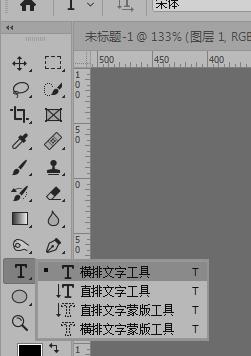
文章图片
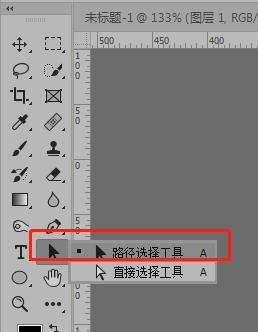
文章图片
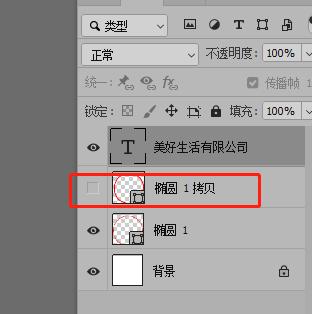
文章图片
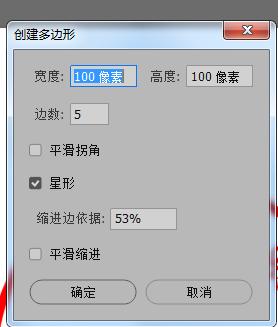
文章图片

文章图片
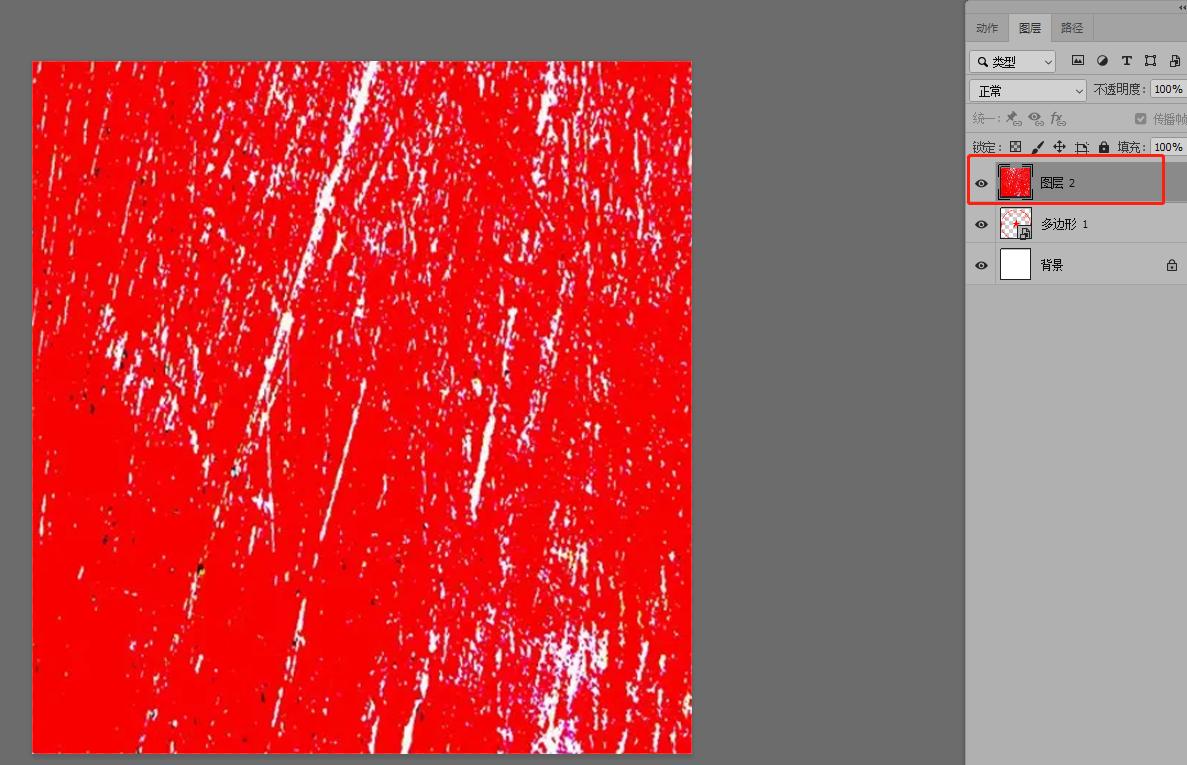
文章图片
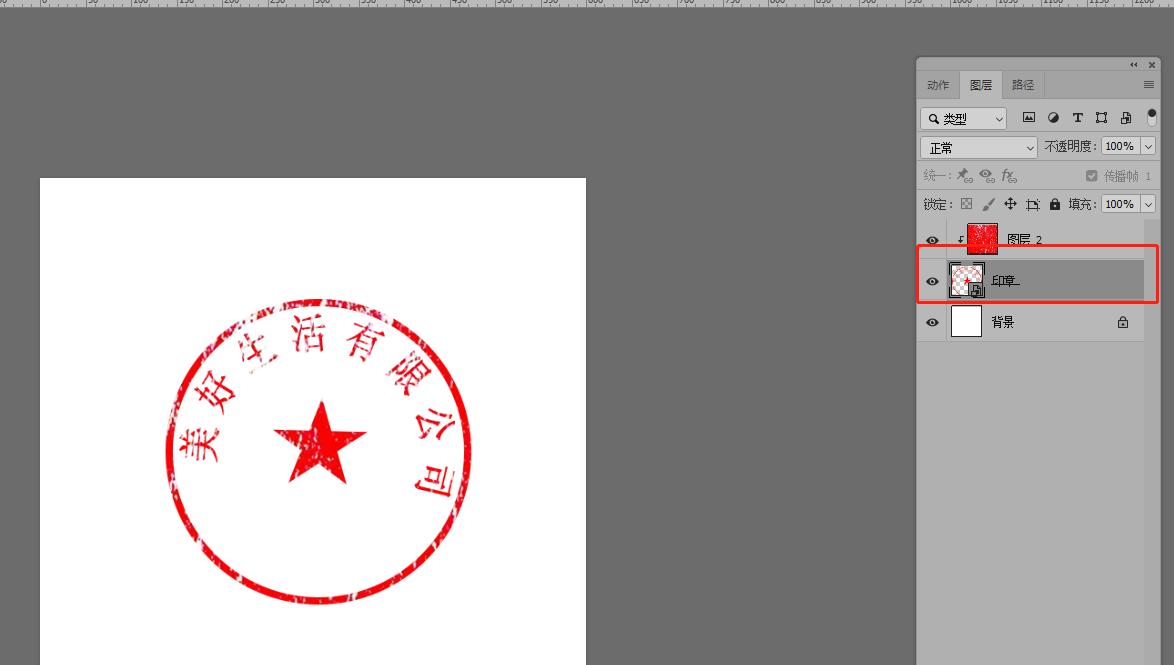
文章图片
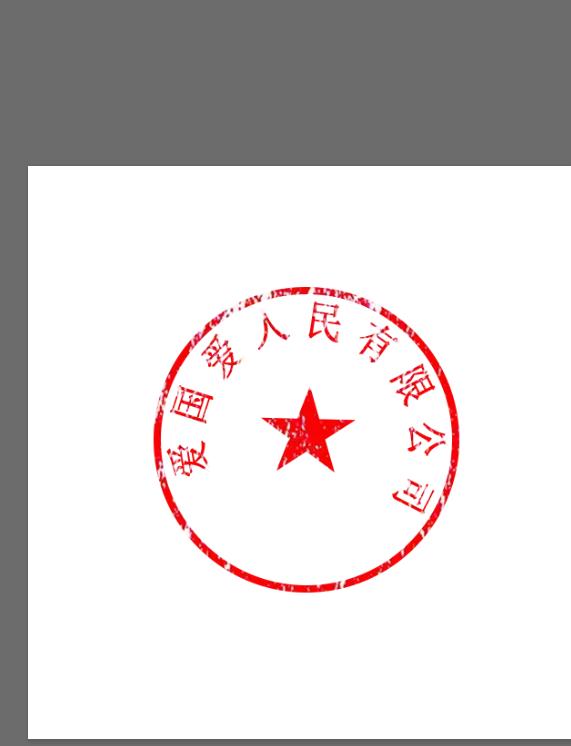
文章图片
- 点击圆角矩形工具 , 快捷键U 。
2.点击工具属性栏中填充为无 , 描边为爱情红色 , 8个像素 。
3.把圆形图层按住CTRL+J复制一层 , 按CTRL+T拖动脚点缩小 , 点击工具栏中的横排文字工具 , 或按快捷键T输入文字内容 。
5.点击路径选择工具 , 快捷键A鼠标放在文字上面即可移动文字的方向 。
6.点击内圆图层小眼睛把该图层隐藏掉 。
7.点击多边形工具 。 快捷键U 。
8.在工作区点一下 。 边数改为5 , 勾选星形 。 在工具栏中填充和描边为爱国红色 。
9.按住CTRL+T旋转使得五角星方向为正 。
10.按住SHIFT键选中这几个图层 。 点击右键转换为智能对象 。
11.拖入我们的素材 。 按下CTRL+ALT+G 创立剪切蒙版 。 并按住CTRL+T调整方向和位置 。
我已经把源文件整理好 , 下次只要更改文字的内容 , 即可快速得到你想要的工作印章 。 以上就是制作高逼格工作印章的全过程 。 素材和源文件请关注:大大伟设计 , 回复【印章素材】自动获取 。
关于如何更改请往下看 。
双击红色框框图层 。 然后双击文字图层 , 更改内容 , 按CTRL+S保存 。 在回到原始图层即可更改成功 。
【|如何制作高逼格的工作印章?】
- 电子版照片怎么制作?
- 如何将cad图纸文件转换为pdf格式?
- 怎么设置蓝色背景色的证件照?教你如何更改
- 在日常办公和学习中|如何把pdf转换成excel的具体方法,保证小白一看就会
- 如何将图片转换成pdf格式?
- 如何使用音频格式转换器
- 如何将pdf文件转换成dxf文件?
- 腾讯视频如何转换成mp4格式办公小白也能学会
- 如何恢复u盘里面的损坏文件?
- 如何使用证件照片制作软件?近些年来|如何使用证件照片制作软件?
